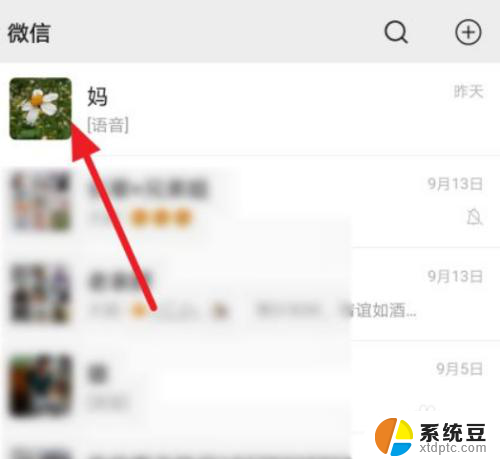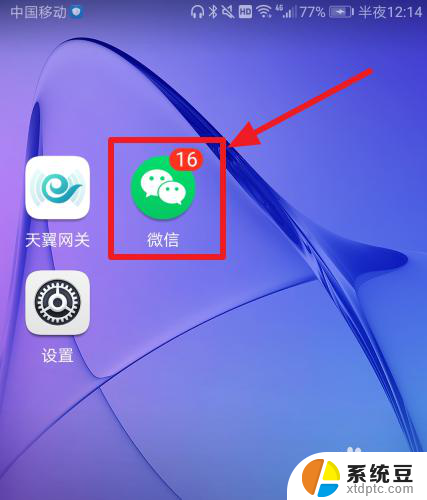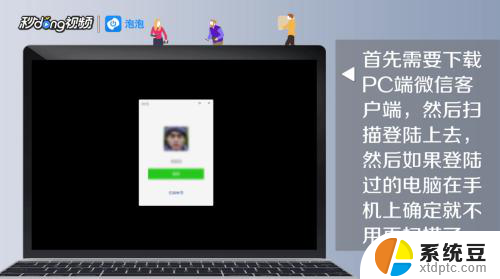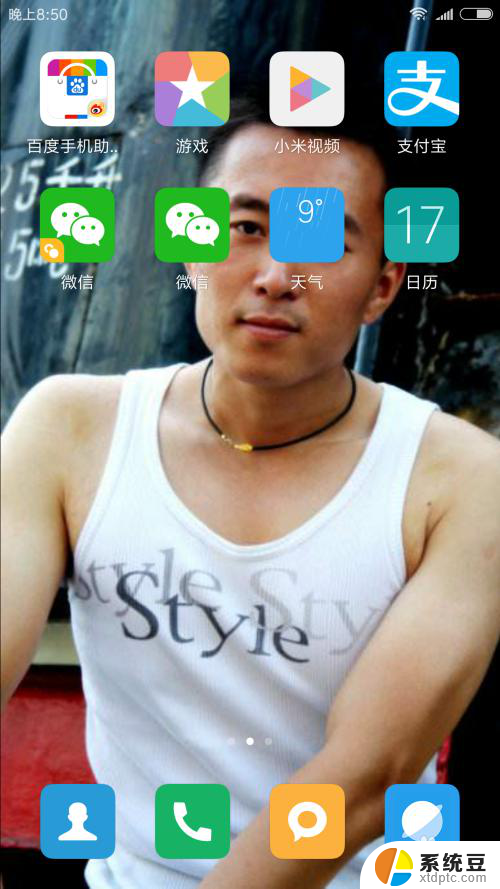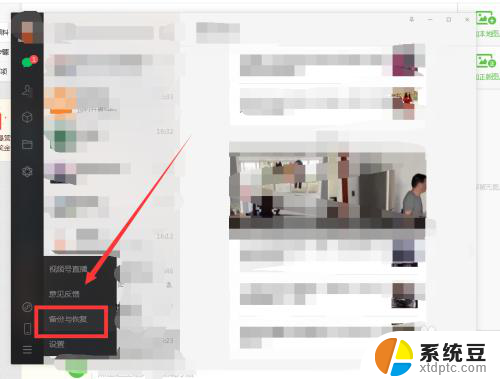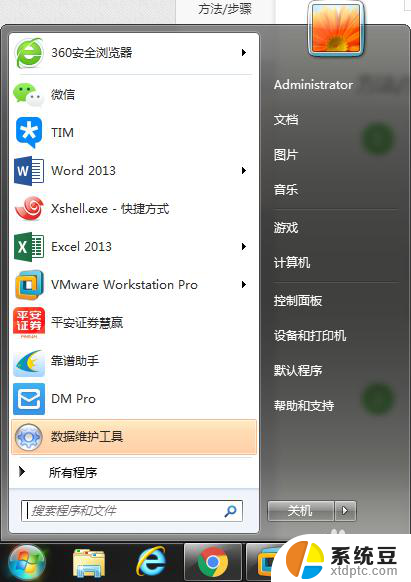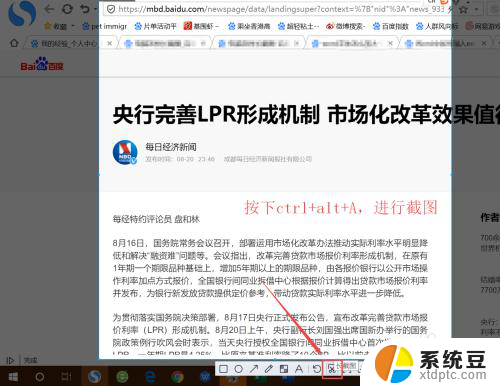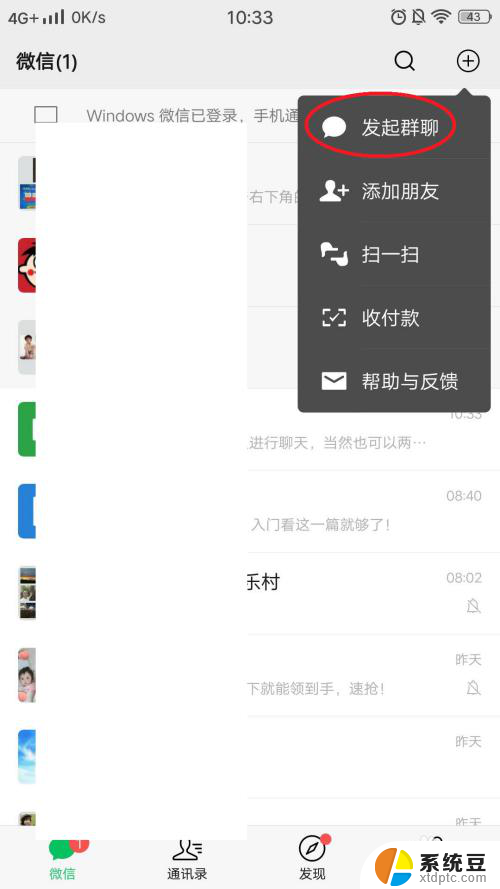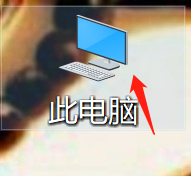微信聊天怎么长截图怎么截 微信中怎么截取整个聊天记录的长图
更新时间:2024-08-30 11:52:13作者:xtang
在日常生活中,我们经常会使用微信来和朋友、家人甚至同事进行聊天沟通,有时候我们会想要保存整个聊天记录的长图,但却不知道该如何操作。在微信中截取整个聊天记录的长图并不难,只需要简单的几步操作就可以完成。下面我将介绍一下如何在微信中长截图,让你轻松保存整个聊天记录。
方法如下:
1.首先将要用到的手机解锁。

2.然后登陆微信,登陆成功之后,来到微信页面。

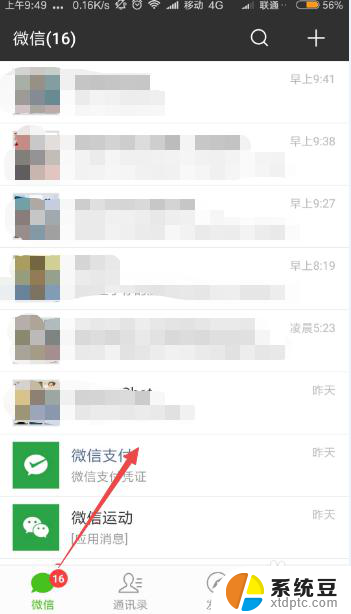
3.然后找到要截取长图的聊天记录。
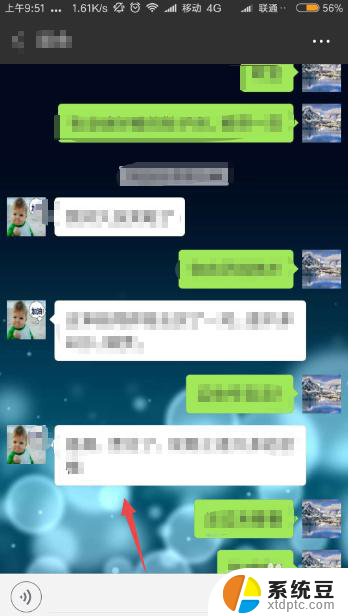
4.找到之后,截取一张图片。然后在手机的右上角会出现刚才截取的图片的缩略图,点击它,然后在打开的图片预览页面的左下角可以看到一个 截长屏 的选项。
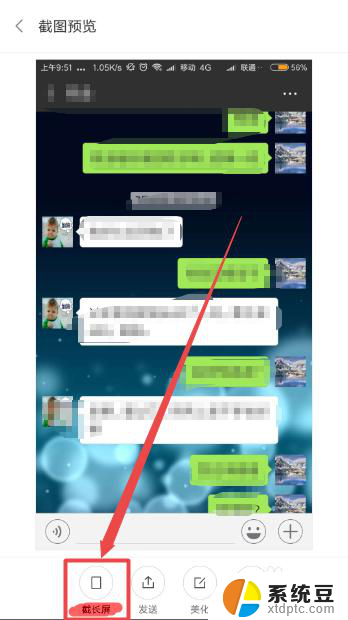
5.点击它,然后就开始截长图了,根据需要点击 结束截长屏 ,然后它就开始处理了。
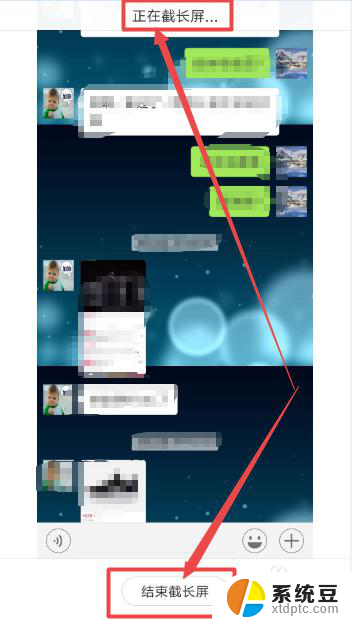
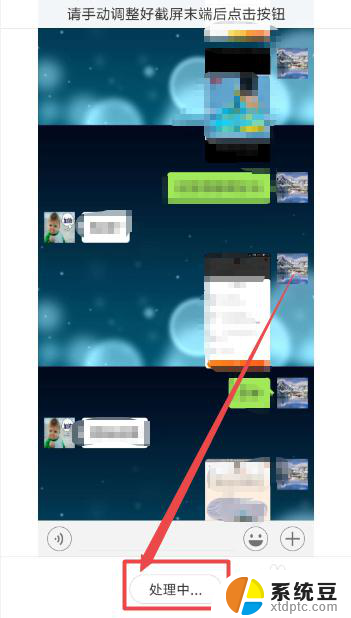
6.然后就可以看到截取好的长图了,若是觉得太小,可以放大来查看。
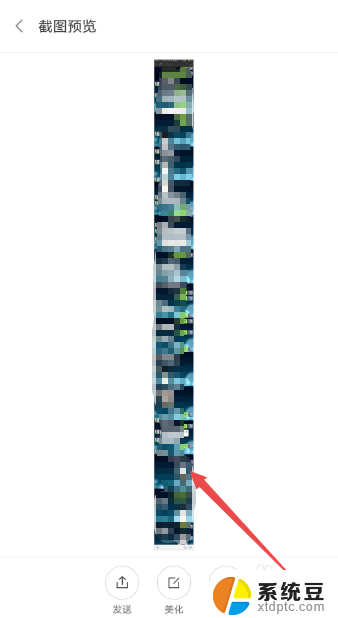
以上就是关于如何在微信聊天中进行长截图的全部内容,如果遇到这种情况,你可以按照以上步骤解决问题,非常简单快速。